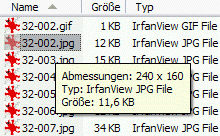
Je nachdem, welche Datei-Arten Sie für die Verknüpfung mit IrfanView markiert haben, wird neben den Grafik-Dateien im Windows-Explorer das IrfanView-Logo angezeigt.
Das kleine Fenster mit den Informationen über die Abmessungen des Bildes bekommen Sie, wenn Sie den Mauszeiger über den Datei-Namen ziehen.
Wenn Sie eine Datei zum Öffnen anklicken, startet automatisch IrfanView und zeigt das Bild an.
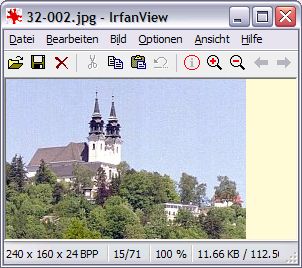
Die Titelleiste zeigt neben dem IrfanView-Logo den Datei-Namen an.
Die Statusleiste (unterhalb des Bildes) enthält die wichtigsten Bild-Informationen.
Die Menüleiste (zweite von oben) bietet Ihnen beim Anklicken der angezeigten Menüpunkte weitere Möglichkeiten für die Arbeit mit IrfanView.
Die Symbolleiste enthält Symbole für die wichtigsten Anwendungsmöglichkeiten von IrfanView. In den Optionen können Sie eine Auswahl treffen, welche Symbole Sie angezeigt haben möchten.
| Bild-Information zeigt Ihnen sämtliche Daten zum angezeigten Bild. | |
| Vergrößern ermöglicht Ihnen die vergrößerte Darstellung des Bildes. Diese Möglichkeit ist vor allem für das Markieren von Bild Ausschnitten wichtig. Dazu können Sie das Bild so weit vergrößern, bis Sie die Pixel (Bildpunkte) des Bildes klar erkennen können. | |
| Verkleinern findet dann Verwendung, wenn das Bild so groß ist, dass es auf Ihrem Bildschirm nicht zur Gänze angezeigt werden kann und nicht automatisch eingestellt ist, dass große Bilder auf Bildschirmgröße zu verkleinern sind. | |
| Mit Vorheriges Bild im Verzeichnis können Sie innerhalb des Verzeichnisses, in dem das Bild liegt, zurück blättern. | |
| Mit Nächstes Bild im Verzeichnis können Sie innerhalb des Verzeichnisses, in dem das Bild liegt, vorwärts blättern. Das funktioniert auch mit der Leertaste auf Ihrer Tastatur. |
| Strg + x | ausschneiden | |
| Strg + c | kopieren | |
| Strg + v | einfügen | |
|
IrfanView bietet auch spezielle Tastatur-Kürzel. Über den Menüpunkt "Hilfe" finden Sie die vollständige Übersicht – und hier noch eine Auswahl der wichtigsten: | ||
| d | Bearbeiten – Löschen | |
| l | Links drehen | kann erforderlich sein, wenn Sie Bilder von einer Digitalkamera übernehmen und dann die Hochformat-Bilder liegend angezeigt werden |
| r | Rechts drehen | |
| h | Horizontal spiegeln | |
| v | Vertikal spiegeln | |
| Leertaste | Nächstes Bild im Verzeichnis laden | |
| Rücktaste | Vorheriges Bild im Verzeichnis laden | |
| Nächstes Bild im Verzeichnis laden | ||
| Vorheriges Bild im Verzeichnis laden | ||
| Bild↓ | Nächstes Bild im Verzeichnis laden | ... wenn kein Rollbalken angezeigt wird - sonst können Sie mit dieser Taste scrollen |
| Bild↑ | Vorheriges Bild im Verzeichnis laden | |
| t | Thumbnails | |
| w | Slideshow | |
| b | Stapelverarbeitung | |